1、打开一个excel工作表。

2、把要做统计图的数据,写在excel表格中。
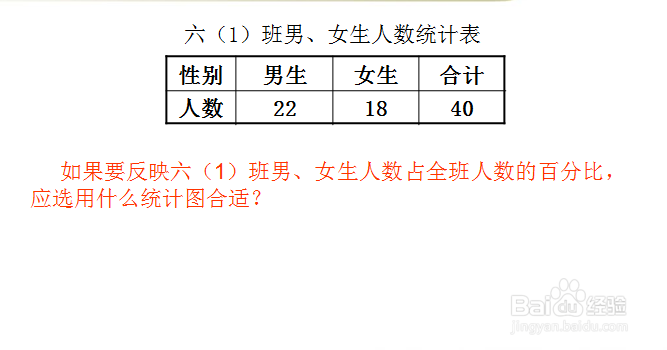
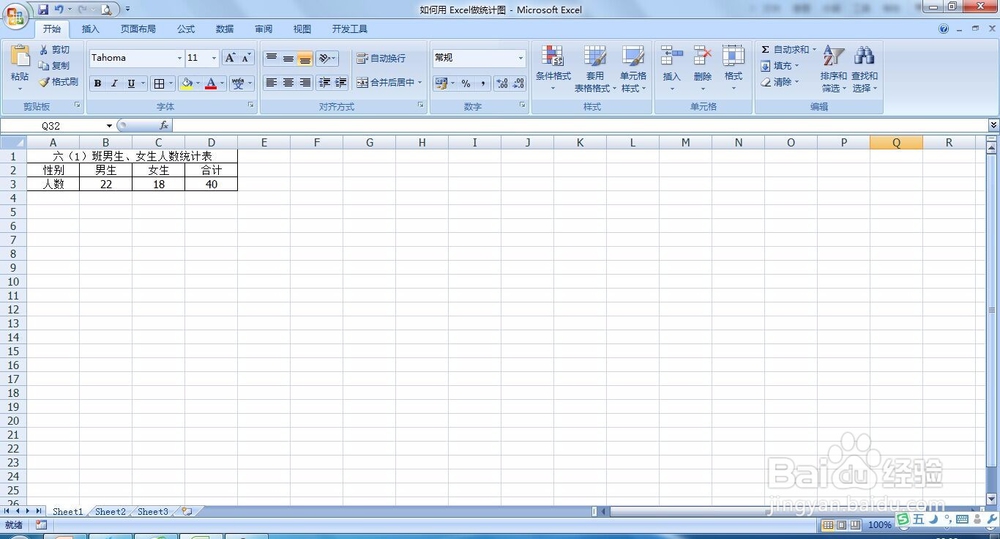
3、根据要求,我们要选用扇形统计图(饼图)。选中要做成统计图的部分,在“插入”菜单中选“饼图”。
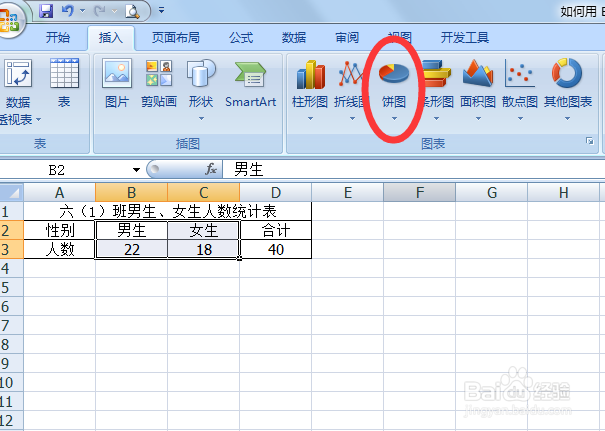
4、在“饼图”中选第一个“二维饼图”。

5、点击第一个“二维饼图”后,就会自动生成下图;点击统计图,出现”图表工具“菜单,选择“设计”中的图表布局第二个。(你也可以根据自己的需要选其它的)

6、点击图表布局第二个后,就生成下图的统计图。

7、接下来要把统计图的表头改一下,改成“六(1)班男生、女生人数统计表”。


8、这样,我们就完成了这个扇形统计图的制作。你也赶快试试吧!
